¿Le gustaría crear una hermosa foto para usar como perfil de Facebook y agregarle efectos especiales al estilo de Instagram? Si la cámara de tu smartphone no te permite obtener resultados satisfactorios y no quieres poner la mano en tu cámara digital podrías tomar fotos en línea, utilizando la cámara web de su PC y edítelos directamente desde el navegador.
¡Si, lo tienes bien! Gracias a algunos servicios en línea, puede tomar fotos directamente desde su computadora sin descargar ningún programa y sin pasar por ningún tedioso proceso de registro. Todo lo que tienes que hacer es posar, tomar una bonita foto y personalizarla con los efectos que más te gusten.
De esta manera, puede obtener hermosas fotos para compartir en las redes sociales, usarlas como imagen de perfil o, ¿por qué no? - imprimir y almacenar en el álbum familiar. Si lo desea, también puede confiar en los servicios en línea para tomar fotografías en formato pasaporte y solicitar copias impresas de imágenes que haya obtenido con su teléfono o cámara digital. ¿Como lo haces? Sigue leyendo y lo descubrirás. Encuentra todo lo que se explica a continuación.
Webcam Toy
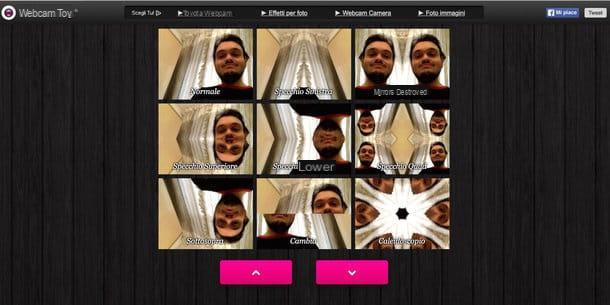
¿Alguna vez has oído hablar de Webcam Toy? Este es un servicio en línea que le permite tomar fotografías con la cámara web de su computadora y editarlas con una amplia gama de efectos especiales. No requiere registro y funciona en todos los navegadores compatibles con Flash Player.
Para probarlo, conéctese a su página principal y presione el botón ¿Listo? ¡Tu sonríes! ubicado en el centro de la pantalla. Luego autorice a Flash Player a acceder a su cámara web haciendo clic en el botón permitir y desplácese por todos los efectos disponibles en el sitio utilizando el flechas que se encuentran en la parte inferior.
Hay efectos de color y vintage, similares a los de Instagram, y deformaciones de imagen similares a las que se encuentran en Photo Booth en una Mac o iPad. Para obtener una descripción completa de todos los efectos y ver más de uno al mismo tiempo, haga clic en el botón Más efectos.
Una vez que haya encontrado el efecto adecuado para su foto, haga una pose y haga clic en el icono de cámara que se encuentra en la parte inferior derecha para realizar la toma. Haga clic en que, posteriormente, puede guardar en su PC (haciendo clic en el botón Ahorrar) o compartir en Facebook e Twitter usando los botones apropiados.
Pixlr-o-Matic
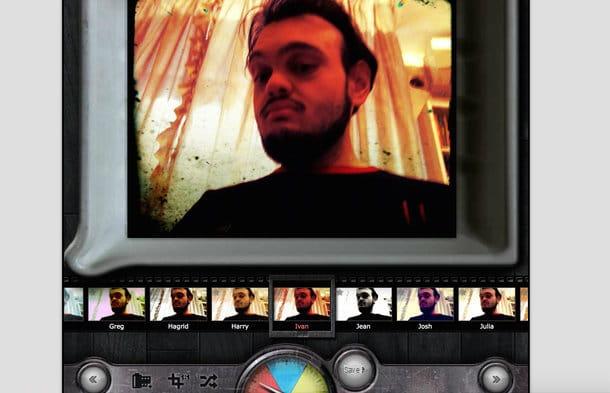
Pixlr-o-matic es un servicio web muy similar a Webcam Toy, que permite tomar fotos en línea con la webcam y personalícelos directamente desde el navegador. Incluye muchos efectos cromáticos o de tipo vintage y características adicionales en comparación con Webcam Toy, como marcos y destellos de luz.
Para usar Pixlr-o-matic, conéctese a su página principal y haga clic en el botón Webcam. En este punto, autorice a Flash Player a acceder a su cámara web haciendo clic en el botón permitir y dispara presionando el ícono de cámara ubicado en la parte inferior derecha.
Si está satisfecho con la foto obtenida, haga clic en el flecha que se encuentra en la parte inferior derecha y elija uno de los efectos disponibles en el sitio (puede desplazarse por todos ellos usando el menú en la parte inferior). Luego haga clic en el icono de flecha ubicado en la parte inferior derecha y, si lo crees oportuno, enriquece tu toma con uno de los efectos de iluminación que se te proponen.
Para finalizar, vuelva a hacer clic en flecha ubicado en la parte inferior derecha, elija si desea aplicar uno cornisa a la imagen y guarde el resultado final en su PC haciendo clic primero en el flecha en la parte inferior derecha y luego en el icono computadora.
PasaporteFoto4Tú
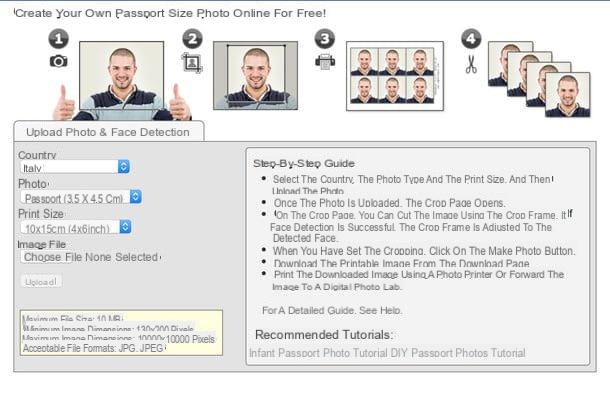
PassportPhoto4You es un sitio de Internet que le permite tomar fotografías en formato pasaporte en línea. Lamentablemente no admite la toma directa de fotos, esto significa que hay que usarlo a partir de una foto guardada previamente en la PC, pero el resultado final es apreciable.
Para utilizar este servicio, vinculado a su página de inicio, asegúrese de que en el menú desplegable País la ciudad está seleccionada y seleccione el formato de impresión que prefiera (por ejemplo, 10 × 15 cm) en el menú Tamaño de impresión. En este punto, haga clic en el botón Elija el archivo (o Hojaldre) y seleccione la foto que desea utilizar para crear su foto de pasaporte. Como seguramente sabrás, la imagen debe inmortalizarte de frente, debe tener un fondo claro y uniforme y, en el plano, tu expresión debe ser neutra.
Una vez que haya seleccionado la foto, presione el botón Subir y espere unos momentos a que el archivo se cargue en línea. A continuación, use los indicadores en pantalla para seleccionar con precisión el contorno de su rostro (la parte superior derecha es una vista previa de cómo se verá la foto final) y haga clic en el botón Crear foto avanzar.
En este punto, espere a que termine la cuenta regresiva de 90 segundos y haga clic en el elemento Descargar para descargar la foto en formato pasaporte en su computadora. ¿Visto? Así de sencillo. Si está buscando soluciones más avanzadas para imprimir fotos de pasaporte, consulte mi guía sobre el tema.
PhotoCity
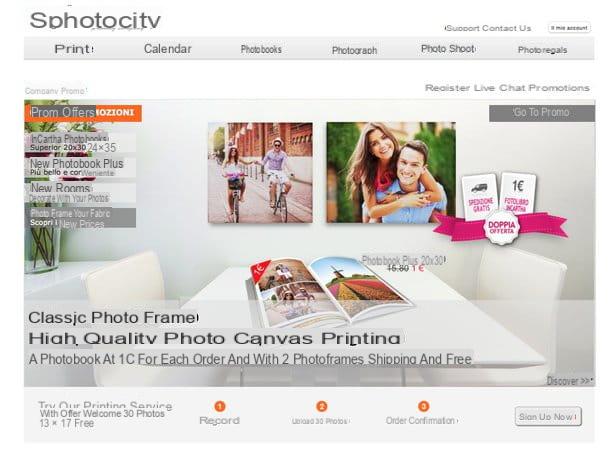
Si no desea tomar fotografías en línea, pero desea solicitar copias impresas de las imágenes que ya hizo, puede confiar en servicios como PhotoCity. PhotoCity es uno de los servicios de impresión fotográfica más famosos de la ciudad y te permite encargar la impresión de varios tipos de fotos: desde aquellas en formato 10 × 15 que cuestan 9 centavos cada una hasta las más grandes, hasta 50 × 70 que en su lugar cuestan 5 euros cada uno. Entonces es posible encargar calendarios fotográficos, collages de fotos, álbumes de fotos y otros contenidos más “particulares”.
Si desea suscribirse a PhotoCity, conéctese a la página de inicio del servicio y primero haga clic en el botón Mi cuenta que está en la parte superior derecha y luego hacia arriba Únete ahora. Luego llene el formulario que se le propone con todos sus datos personales, elija un usuario y contraseña para acceder al sitio y presione los botones Continuar grabando e Confirmación para completar el registro.
En este punto, haga clic en el enlace de confirmación que le llegó por correo electrónico para validar su cuenta y elegir el formato de foto para el que desea aprovechar su bono de bienvenida. ¿De qué se trata? Te lo explicaré enseguida. Los nuevos usuarios de PhotoCity tienen derecho a un cupón de descuento que les permite tener la mitad de las fotos gratis en cada pedido, con un máximo de 50 fotos por pedido y 500 fotos en total.
Una vez que haya pasado este paso, inicie sesión nuevamente en el sitio y solicite el suyo impresiones haciendo clic en el botón correspondiente ubicado en la parte superior izquierda. En la página que se abre, presiona Imprimir ahora y arrastre todas las fotos que desee imprimir a la ventana del navegador. Luego haga clic en Enviar archivos, elija el formato de impresión que prefiera (p. ej. Foto 10 × 13 Brillante), barato con continuar y complete su pedido siguiendo las instrucciones en pantalla.
En mi tutorial sobre cómo imprimir en línea, también señalé otros servicios para imprimir fotos en línea. Evalúelos todos cuidadosamente y elija cuál es el mejor para usted.
Cómo tomar fotografías en línea

























